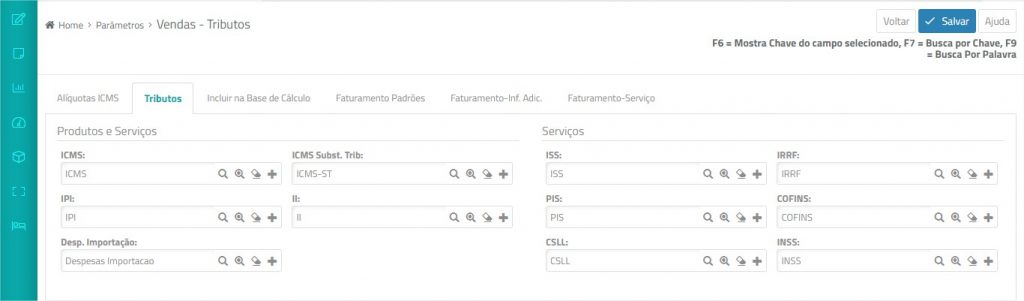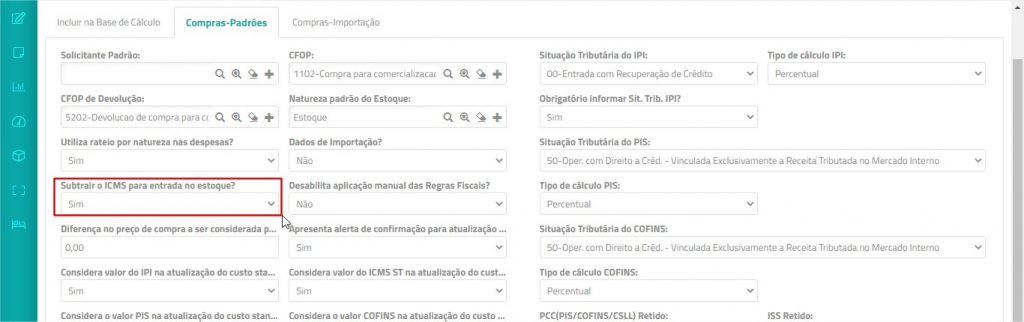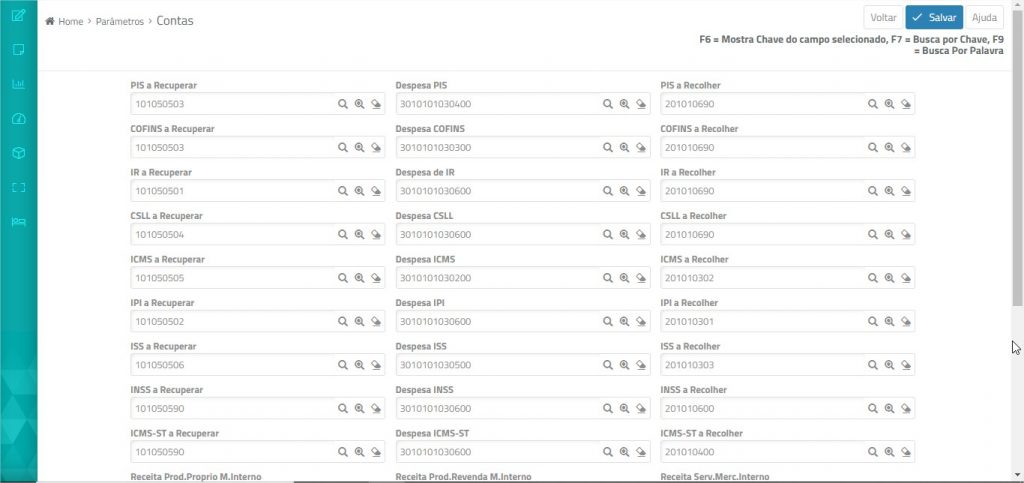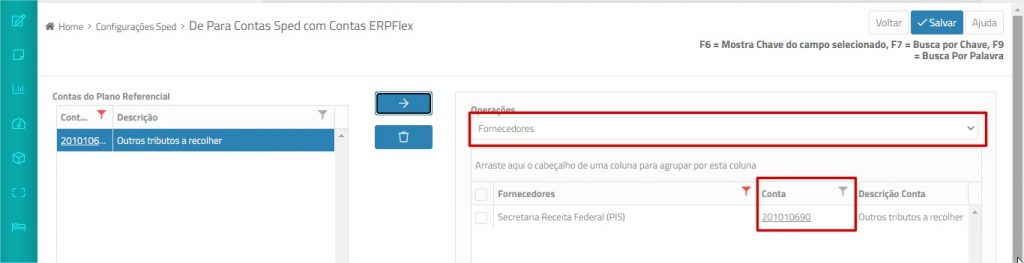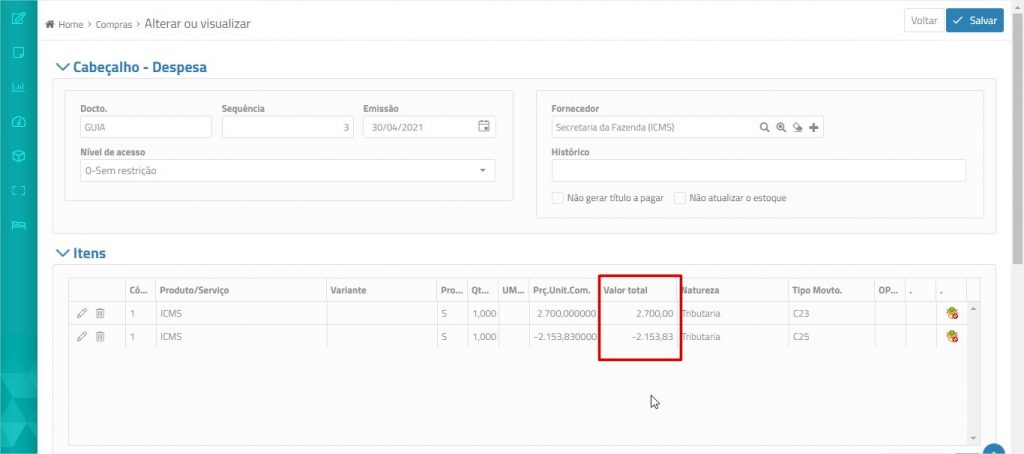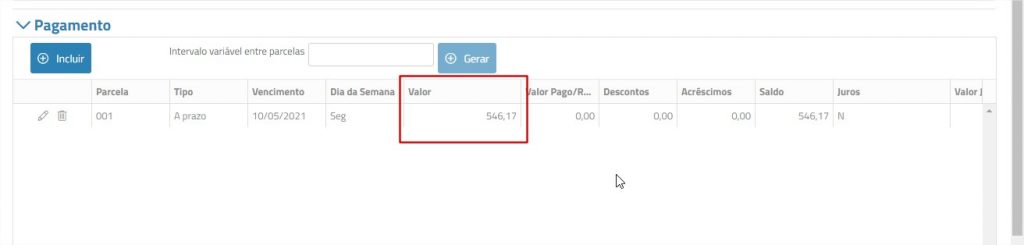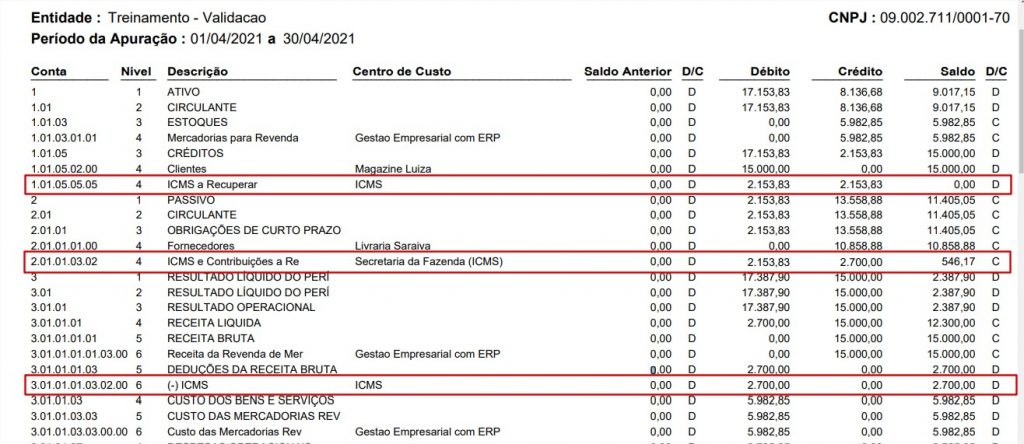As empresas que possuem créditos de impostos devem classificar de forma adequada a entrada dos produtos e também configurar os parâmetros sobre o custeio do estoque.
Saiba que os créditos ou débitos de tributos são armazenados nos serviços associado em Cadastros > Ferramentas do Sistema > Parâmetros > Vendas, aba Tributos.
Observação: Embora os parâmetros estejam em Vendas, os serviços de impostos armazenam os valores a crédito (pelas compras e retenções em notas de vendas) e também os débitos devidos pelo faturamento.
Observe a seguir todo processo para contabilização:
Parametrização envolvida
- Acesse Cadastros > Ferramentas Sistema > Parâmetros > Compras;
- Clique na aba Compras-Padrões;
- Configure os seguintes parâmetros, conforme os créditos que sua empresa possui:
- Para as empresas com crédito de ICMS-ST, é necessário preencher o parâmetro:
- CFOPs com direito a crédito do ICMS-ST. Na compra, o custo será subtraído na entrada para o estoque (separar por vírgulas)
- Acesse Cadastros > Ferramentas Sistema > Parâmetros, aba Contas, para identificar as contas envolvidas na apuração. Exemplo:
Classificação fiscal das Notas de entrada
- Crédito de ICMS
A lista de CFOPs com crédito é tratada internamente pelo ERPFlex. Veja no tópico: Processo de entrada de produtos - Crédito de IPI
Verifica se o CST IPI é 00 – Entrada com Recuperação de Crédito. - Crédito de PIS
Verifica se o CST PIS é do grupo 50 e 60 – com direito a crédito. - Crédito de Cofins
Verifica se o CST Cofins é do grupo 50 e 60 – com direito a crédito.
Criação dos Fornecedores para lançamento da Apuração
- Crie os fornecedores específicos para pagamento de cada tributo. O campo nome fantasia deve ter o termo Governo para tratamento adequado da consulta PEF.
Exemplo:
Razão Social: Órgão Arrecadador (nome do tributo) -> Secretaria da Fazenda (ICMS).
Nome Fantasia: Governo
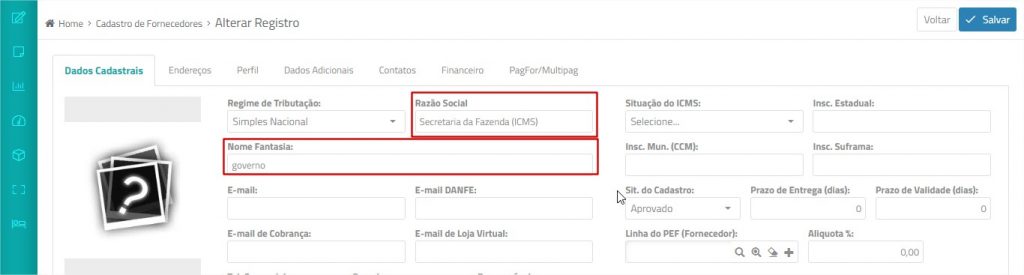
Revisão dos serviços para lançamento da Apuração
- Revisar os cadastros dos serviços referentes aos tributos, vinculando o órgão para recolhimento no fornecedor padrão.
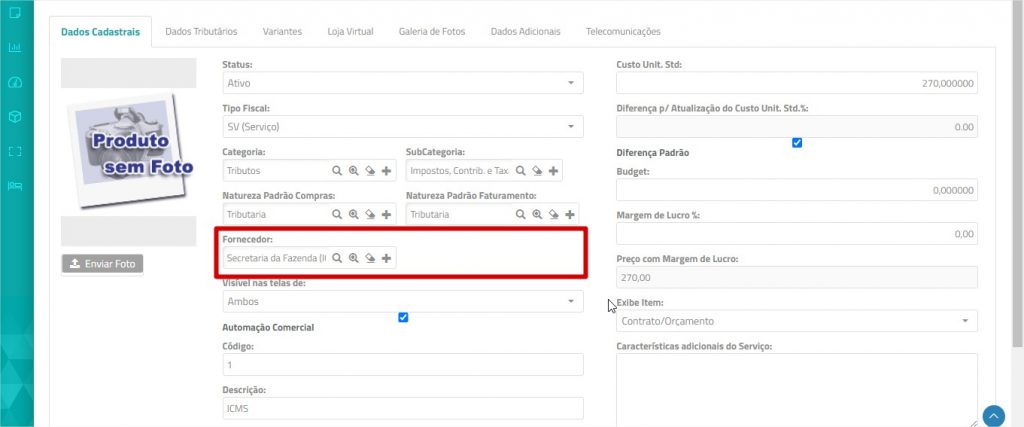
De/Para sobre os fornecedores criados
- Acesse Cadastros > Configurações Sped > De/Para Contas Sped para Contas ERPFlex.
- Realize os De/Para, conforme o exemplo abaixo:
Fornecedor Plano Referencial Secretaria da Receita Federal (ICMS) 2.01.01.03.02 ICMS e Contribuições a Recolher
Relatório de Apuração de Impostos
- Acesse Consultas e Relatórios/Fiscal/Apuração de Impostos.
- Informe o período de apuração e o tributo a ser apurado. Exemplo: ICMS
São apresentadas todas as notas faturadas, o imposto devido, as retenções nas vendas, as compras, os créditos, o valor líquido a pagar ou a crédito.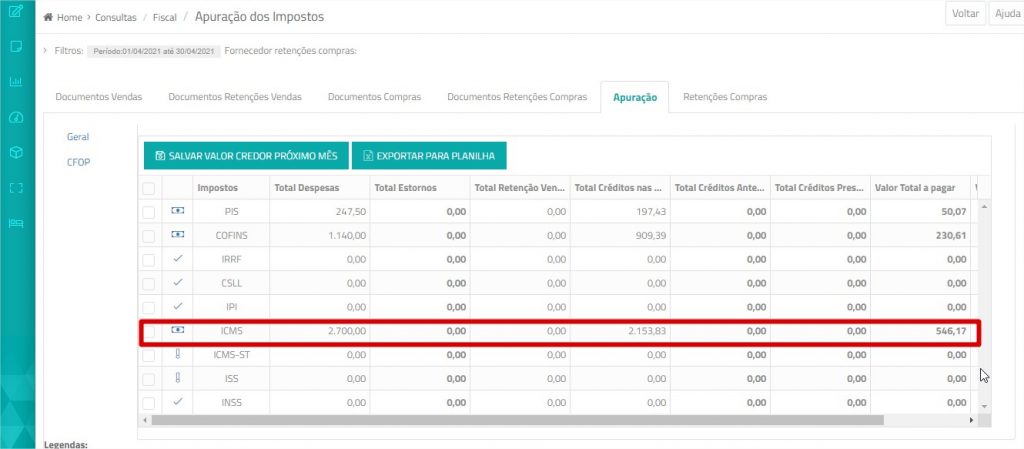
Lançando o Recolhimento do imposto
- Acesse Lançamentos > Compras > Compras, clique em +Despesas.
- Informe:
Docto GUIA Fornecedor Selecione o órgão arrecadador do imposto. Exemplo: Secretaria da Fazenda (ICMS)
Itens da Despesa Serviço Valor selecionar o serviço: ICMS
Informe o valor do crédito com sinal negativo à frente Exemplo: -2.153,83
selecionar o serviço: ICMS
Informe o valor do débito relativo às vendas Exemplo: 2.700,00
aba Pagamento O saldo entre o débito do tributo e o crédito será o valor a ser recolhido para o governo.
Geração do Sped Contábil e Emissão dos relatórios contábeis
Para visualizar os lançamentos realizados, imprima o Balancete.